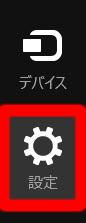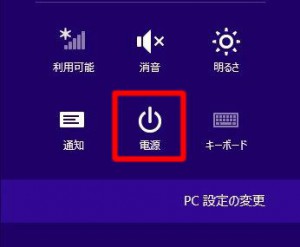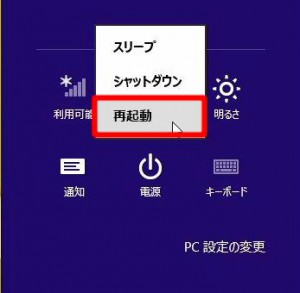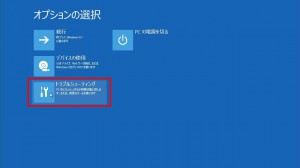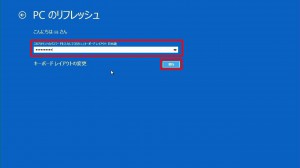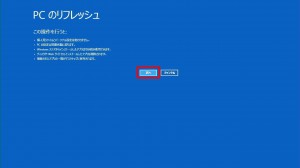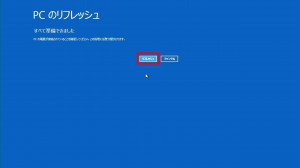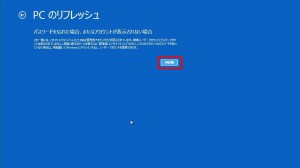ここでは、Windows 8.1 のトラブルシューティングから「PC のリフレッシュ」を行う手順を説明します。
■ ご用意ください
・Windows 8.1 インストールディスク
製品に添付されています。※OS無しモデルには添付されていません。
 |
 |
■ 手順
1.Windows 8.1 インストールディスクを製品の光学ドライブにセットします。
2.マウスカーソルを画面右下に移動させてチャームを開いて、表示された「設定」アイコンをクリックします。
3.表示されたメニュー内の「電源」をクリックします。
4.表示されたメニュー内の「再起動」を「Shift」キーを押しながらクリックします。
5.パソコンが再起動します。
6.パソコンが再起動すると「オプションの選択」が表示されます。
「トラブルシューティング」をクリックします。
7.「トラブルシューティング」が表示されます。
「PC のリフレッシュ」をクリックします。
8.「PC のリフレッシュ」が開始されます。
9.「PC のリフレッシュ」が表示されます。
表示されているアカウントをクリックします。
画面下側の「パスワードを忘れた場合、またはアカウントが表示されない場合」をクリックした場合は「15」に進みます。
10.「このアカウントのパスワードを入力してください」にリフレッシュを行うアカウントのパスワードを入力して「続行」ボタンをクリックします。
11.「PC のリフレッシュ」で行われる作業内容を確認して「次へ」ボタンをクリックします。
12.「リフレッシュ」ボタンをクリックすると、「PC のリフレッシュ」が開始されます。
13.「PC のリフレッシュ」が開始されます。
「スタート画面」が表示されるまで待ちます。
14.「スタート画面」が表示されます。
引き続き、デバイスドライバーのインストールを行います。
Windows デバイスドライバーインストールマニュアル
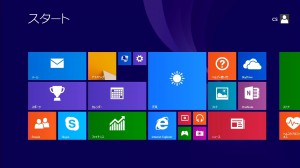
15.「9」で「パスワードを忘れた場合、またはアカウントが表示されない場合」をクリックすると、この画面が表示されます。
表示されている内容を確認して「再起動」ボタンをクリックします。